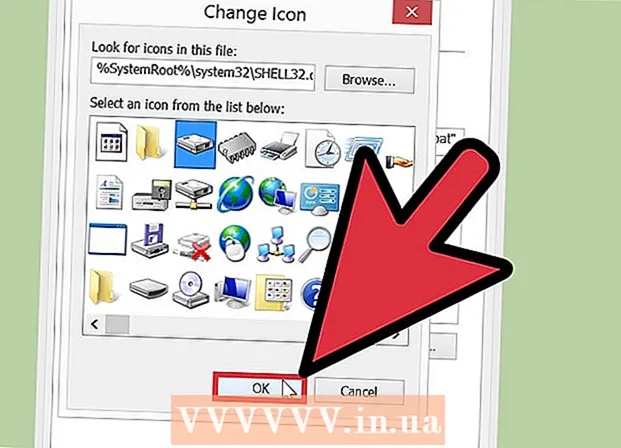Аўтар:
Monica Porter
Дата Стварэння:
14 Марш 2021
Дата Абнаўлення:
1 Ліпень 2024

Задаволены
Гэты wikiHow вучыць, як падключыць тэлефон да тэлевізара Samsung. Шматлікія прыкладанні для струменевай перадачы дадзеных дазваляюць праецыраваць змест на разумны тэлевізар. Samsung Galaxy і іншыя тэлефоны Android можна лёгка падключыць да Samsung Smart TV праз прыкладанне Quick Connect альбо Smart View. Samsung Smart View таксама даступны ў App Store для карыстальнікаў iPhone і iPad.
Крокі
Спосаб 1 з 3: Праект з прыкладання медыяпрайгравальніка
. У гэтым варыянце ёсць тэлевізійная выява з радыё Wi-Fi, размешчанае ў левым ніжнім куце значка. Звычайна яго можна знайсці ў правым верхнім куце прыкладання. Тэлефон скануе і паказвае спіс прылад у дыяпазоне.

. Відэа ці музыка пачнуць прайгравацца па тэлевізары. Вы можаце выкарыстоўваць джойсцік прыкладання тэлефона для прайгравання змесціва на тэлевізары.- Вы ўсё яшчэ можаце адкрываць іншыя праграмы і праглядаць Інтэрнэт на тэлефоне падчас праецыравання мультымедыя па тэлевізары.
Спосаб 2 з 3: Праекцыя экрана Samsung Galaxy на тэлевізары
Падключыце тэлефон і тэлевізар Samsung да адной сеткі. Каб смартфон мог выявіць тэлевізар, два прылады павінны быць падлучаны да адной сеткі Wi-Fi. Падчас наладжвання смартфона і тэлевізара Samsung неабходна пераканацца, што абодва яны падлучаны да адной сеткі.
- Для гэтага вы можаце даведацца ў Інтэрнэце пра тое, як "падключыць Samsung TV да Wi-Fi" і "падключыцца да Wi-Fi на мабільным тэлефоне".

Правядзіце двума пальцамі па верхняй частцы экрана. Гэта адкрые панэль апавяшчэнняў. Каб убачыць значкі хуткага доступу, вы можаце правесці два разы ўніз альбо правесці двума пальцамі ўніз.- Карыстальнікі iPhone і iPad могуць азнаёміцца з "Як выкарыстоўваць Smart View на iPhone або iPad", каб даведацца пра працэс загрузкі прыкладання Smart View з App Store і падключэння да Samsung Smart TV.

Націсніце Хуткае падключэнне альбо Разумны выгляд. Смартфоны са старой версіяй Android могуць адлюстроўвацца пад значкамі хуткага доступу як "Хуткае падключэнне" альбо "Шукаць тэлефон і шукаць прылады паблізу". У новых версіях Android Smart View ёсць у значках хуткага доступу. У дадатку ёсць значок з двух квадратаў, злучаных стрэлкамі.- Калі вы не можаце знайсці Smart View сярод значкоў хуткага доступу, правядзіце пальцам налева, каб убачыць больш опцый.
- Першы раз, калі вы выкарыстоўваеце Quick Connect, вам можа быць прапанавана актываваць або абнавіць прыкладанне.
Націсніце Шукайце прылады паблізу (Сканаваць прылады побач). Большасць смартфонаў мае магчымасць аўтаматычнага сканавання прылад, якія знаходзяцца побач. Калі вы не бачыце спіс бліжэйшых прылад, націсніце Шукайце прылады паблізу.
Націсніце Smart TV Samsung. Пасля таго, як тэлефон знойдзе прылады паблізу, націсніце Samsung Smart TV са спісу, які з'явіцца. Такім чынам, экран тэлефона будзе адлюстроўвацца на тэлевізары Samsung. рэклама
Спосаб 3 з 3: выкарыстоўвайце тэлефон у якасці пульта дыстанцыйнага кіравання
Падключыце тэлефон і тэлевізар Samsung да адной сеткі. Каб смартфон мог выявіць тэлевізар, два прылады павінны быць падлучаны да адной сеткі Wi-Fi. Падчас наладжвання смартфона і тэлевізара Samsung неабходна пераканацца, што абодва яны падлучаны да адной сеткі.
- Для гэтага вы можаце даведацца ў Інтэрнэце пра тое, як "падключыць Samsung TV да Wi-Fi" і "падключыцца да Wi-Fi на мабільным тэлефоне".
Загрузіце прыкладанне Samsung Smart View. У дадатку Samsung Smart View ёсць чырвоны, белы і сіні значок з выявай тэлевізара і сігналам Wi-Fi пад ім. Для загрузкі прыкладання Samsung Smart View з крамы Google Play выканайце наступныя дзеянні.
- Адкрыць Крама Google Play.
- Імпарт Samsung Smart View радок пошуку ў верхняй частцы экрана.
- Націсніце Samsung Smart View.
- Націсніце Усталюйце (Налады) на сайце Samsung Smart View.
Адкрыйце прыкладанне Samsung Smart View. Пасля ўстаноўкі прыкладання Samsung Smart View вы можаце працягнуць яго адкрыццё, націснуўшы "Адкрыць" у краме Google Play альбо націснуўшы на значок Samsung Smart View на галоўным экране / скрыні прыкладання.
Націсніце Smart TV Samsung. Пры першым адкрыцці прыкладання з'яўляецца спіс тэлевізараў Samsung Smart TV у той жа сеткі Wi-Fi. Націсніце на тэлевізар, які вы хочаце падключыць.
- Націсніце Дазвольце (Дазволіць), калі будзе прапанавана дазволіць праграме Samsung Smart View доступ да малюнкаў і відэа на тэлефоне. Вы можаце выкарыстоўваць праграму Samsung Smart View для праецыравання відэа і фатаграфій на тэлевізар.
Выбірайце Дазвольце Па тэлевізары. Калі на тэлевізары з'явіцца падказка, скарыстайцеся пультам дыстанцыйнага кіравання і выберыце Дазвольце каб тэлевізар мог падключацца да праграмы Smart View.
Націсніце на абразок пульта. Гэты варыянт значка пульта ад тэлевізара знаходзіцца ў правым ніжнім куце праграмы Smart View. Пульт з'явіцца на экране тэлефона, і вы можаце выкарыстоўваць яго для кіравання тэлевізарам.
- Мы таксама можам выкарыстоўваць праграму Smart View для запуску праграм, якія ўжо ўсталяваны на тэлевізары.